Adobe After Effects является основоположником отраслевых стандартов в области создания графики движения и визуальных эффектов (VFX). Adobe After Effects заслуженно считается лучшим выбором в среде профессионалов, студентов и любителей для задач, где требуется добавление элементов в видеоролики, рекламу и видеоигры. Его функции охватывают покадровую анимацию, 3D-анимацию, а также создание визуальных эффектов, таких как ротоскопирование, композитинг и отслеживание движения.
After Effects легко интегрируется с другими приложениями Adobe Creative Cloud, позволяя импортировать элементы, необходимые для создания визуальных эффектов, а затем экспортировать их непосредственно в Premiere Pro для интеграции в видео.
Хотя Adobe After Effects — это платный инструмент, требующий подписки, я покажу вам, как загрузить программу бесплатно на 7 дней, просто следуйте приведенной ниже инструкции.
Загрузите Adobe After Effects бесплатно!
Как загрузить и установить Adobe After Effects на ПК бесплатно
- Перейдите на страницу загрузки на официальном сайте Adobe After Effects.
- Нажмите кнопку «Бесплатная пробная версия».
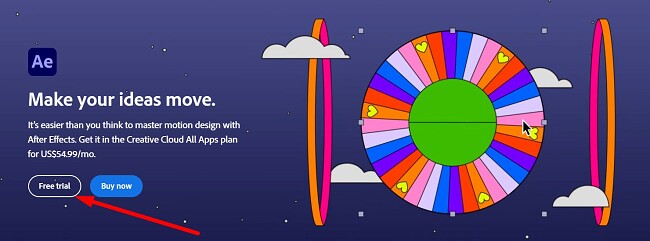
- Adobe предоставит вам два варианта пакетов:
- Скачайте Adobe After Effects, и вы также получите Adobe Express, Adobe Fonts, Adobe Portfolio и 100 ГБ облачного хранилища.
- Скачайте полный пакет Creative Cloud, который включает в себя Photoshop, Illustrator, Premiere Pro и многое другое. Оба варианта включают 7-дневную бесплатную пробную версию. Выберите нужный пакет и нажмите кнопку «Продолжить».
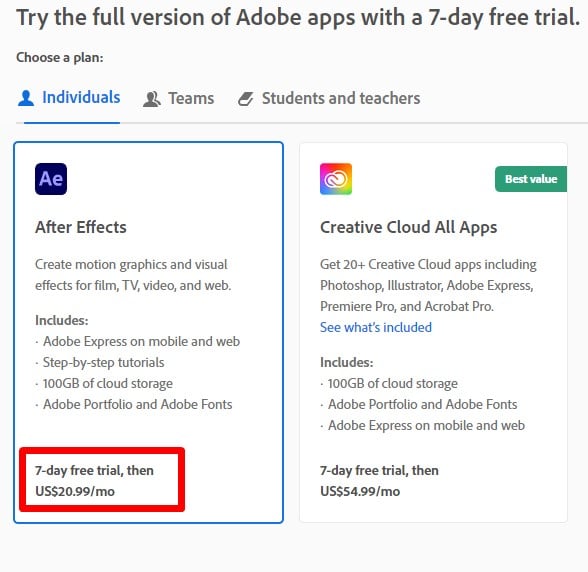
- Введите действующий адрес электронной почты в соответствующее поле, чтобы зарегистрировать свой аккаунт.
- Хотя вы не будете оплачивать до окончания 7-дневной бесплатной пробной версии, вам нужно ввести опцию оплаты, чтобы активировать бесплатную пробную версию. Выберите кредитную карту, Google Pay или Paypal и введите необходимую информацию. Когда вы закончите, нажмите кнопку «Согласиться и подписаться».
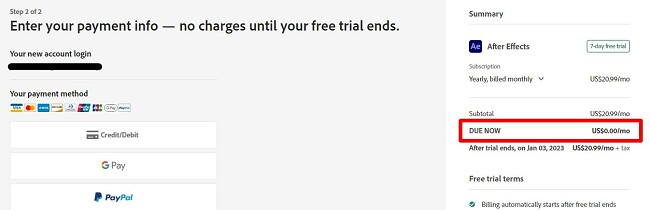
- Если к вашему адресу электронной почты уже зарегистрирована учетная запись Adobe, вы можете ввести пароль сейчас. В противном случае заполните необходимые поля для регистрации новой учетной записи Adobe и нажмите кнопку «Продолжить».
- После подтверждения вашего способа оплаты приложение Creative Cloud автоматически загрузится на ваш компьютер.
- Когда установка завершится, Creative Cloud автоматически начнет загрузку и установку After Effects на ваш компьютер.
Загрузите Adobe After Effects бесплатно!
Обзор Adobe After Effects
Adobe After Effects — это обязательная программа для всех, кто занимается редактированием видео. After Effects помогает всем, от студентов и просто увлеченных людей до развивающихся и профессиональных кинематографистов, воплощать в жизнь свои идеи.
Это ПО содержит набор инструментов и шаблонов профессионального уровня, которые помогут вам реализовать свой творческий дар.
Одна из самых впечатляющих функций — это интегрированный ИИ, который позволяет достаточно легко исправить многие распространенные ошибки.
У After Effects есть не только множество простых инструментов, но и достаточное количество дополнительных функций, освоение которых может занять некоторое время. Поэтому Adobe подготовила отличный учебник для всех, кто хочет узнать, как лучше всего использовать это ПО.
Чаще всего After Effects используют для создания титров в кино, вступлений к видео и плавных переходов. Программа поддерживает сторонние плагины, которые расширяют спектр доступных возможностей и функций.

Интерфейс представляет собой удобное трехмерное рабочее пространство, которое можно интегрировать с другими продуктами Adobe, например Photoshop, Premiere Pro, Illustrator и т. д.
Функции Adobe After Effects
Как и следовало ожидать из названия, After Effects специализируется на добавлении эффектов на стадии пост-продакшена — последних штрихов к вашей видеоработе. Adobe After Effects — мощный инструмент, который позволяет легко создавать сложные и динамичные анимации. С его помощью можно создавать:
- Анимации, повторяющие движение слоя
- Зацикленные анимации
- Случайные анимации
- Анимации, в основе которых лежат данные
- Анимации, реагирующие на действия пользователя
Вот еще несколько основных особенностей, которые вы не захотите пропустить:
Работа с композициями
Чтобы работать в After Effects, нужно понять, что именно там называется композицией. Это основа для ваших видеопроектов. Стандартная композиция включает в себя несколько слоев, состоящих из компонентов законченного проекта. Там могут содержаться видеоклипы, аудио- и звуковые эффекты, визуальные эффекты, текст, изображения и вообще все, что вы захотите добавить.

Добавив слои, вы можете управлять их длительностью и расположением на временной шкале, а также менять их порядок.
Использование анимации ключевых кадров для создания моушн-графики
Анимация по ключевым кадрам — техника, используемая в анимации и графике движения для создания движения во времени по точкам, которые определяют положение, вращение, масштаб или другие свойства слоя.
Для создания анимации с ключевыми кадрами в After Effects следует задать ключевой кадр для свойства, которое необходимо анимировать. Это определяет начальное значение свойства. Затем, перемещая индикатор текущего времени (CTI) в другой момент времени, изменить значение свойства. After Effects автоматически создаст новый ключевой кадр в текущий момент времени.
При воспроизведении анимации After Effects будет выполнять интерполяцию значений между ключевыми кадрами для создания плавной анимации. Тип используемой интерполяции зависит от анимируемого свойства. Например, линейная интерполяция создаст прямую линию между ключевыми кадрами, тогда как интерполяция ease in/ease out создаст плавную кривую.
Это универсальная техника, которая может быть применена для создания разнообразных анимаций. Данная техника предоставляет полный контроль над движением слоев, позволяя создавать сложные и изысканные анимации, которые было бы трудно или невозможно создать другими методами. Она абсолютно настраиваемая, что обеспечивает удобство изменения времени, длительность анимации, а также добавление или удаление ключевых кадров в любой момент. Методика анимации по ключевым кадрам проста в освоении, даже для новичков, позволяя создавать основные анимации по ключевым кадрам всего несколькими кликами мыши.
Заливка с учетом содержимого
Увидев успех функции Content Aware Fill (Заливка с учетом содержимого) в Photoshop, Adobe добавила ее в After Effects. Она позволяет плавно удалять ненужные объекты с фона и заполнять пространство за ними без каких-либо искажений. Конечно, удалить можно далеко не все, особенно если фон постоянно меняется. Для достижения наилучших результатов следует использовать эту функцию с объектами на простом или текстурированном фоне.
Если у вас есть Photoshop или учетная запись Creative Cloud, то с ее помощью вы сможете неплохо повысить качество своего контента. Создайте опорный кадр и добавьте его в Photoshop. После этого с помощью инструментов Photoshop измените фон, чтобы в дальнейшем вам было легче работать. Затем загрузите свою версию обратно в After Effects, и ПО использует обновленный кадр для обучения ИИ и повышения качества видеоклипа.
Кисть нового поколения Roto Brush автоматизирует котоскопию
Кисть нового поколения Roto Brush представляет собой значительный прогресс в области ротоскопии. Этот мощный инструмент, созданный на основе Adobe Sensei, системы искусственного интеллекта и машинного обучения Adobe, обладает рядом преимуществ по сравнению с традиционными методами ротоскопии.
Во-первых, в нем реализована функция автоматического слежения, позволяющая отслеживать объекты в кадре, даже если они находятся в движении или меняют форму. Это позволит сэкономить массу времени по сравнению с ручной покадровой ротоскопией, требуемой в традиционных методах. Во-вторых, кисть нового поколения Roto Brush отличается высокой точностью. Обучаясь и адаптируясь к особенностям объекта ротоскопии, он позволяет получать более точные матовые изображения, чем традиционные методы. Кроме того, он снижает трудозатраты пользователей, автоматизируя многие задачи, которые обычно выполняются вручную.
Основные функции инструмента Roto Brush Next-Gen включают возможность нанесения кистей как на передний, так и на задний план видеоматериала, с автоматическим созданием маски на основе этих кистей. Также доступен инструмент Refine Matte для тонкой настройки масок, что позволяет удалять нежелательные области или улучшать точность. Более того, в набор входят инструменты очистки маски, такие как Подавление разлития, Очиститель периферии и Заливка пустот, предназначенные для удаления нежелательных артефактов с маски.
Создавайте потрясающие визуальные эффекты на этапе пост-продакшена
Вы снимаете фильм о метели посреди лета? Или в сцене должен постоянно идти дождь? Больше не нужно ждать смены сезонов или погоды, чтобы нагнать график съемок. В After Effects есть инструменты и плагины, которые позволяют добавлять в видео реалистичные погодные эффекты.
Например, можно несколькими способами добавить в свой проект падающий снег:
- Найдите стоковый видеоклип со снегом, который вам нравится, и добавьте его в качестве слоя поверх другого видео.
- Создайте метель, используя технику системы частиц.
- Снимите на видео падающий снег и добавьте его к своему видео на этапе пост-продакшена.
Также можно использовать визуальные эффекты для создания 3D-анимаций, изменения настроек фона видео и добавления спецэффектов.
ИИ инструмент выбора объектов использует машинное обучение для выбора нескольких объектов
AI Object Selection Tool представляет собой передовой мощный инструмент, использующий машинное обучение для автоматического определения и выделения объектов в отснятом материале. Это значительно сэкономит время, особенно при работе с кадрами, содержащими множество объектов.
Вот некоторые из преимуществ, которые я обнаружил при использовании инструмента AI Object Selection Tool:
- Экономия времени: инструмент AI Object Selection Tool позволяет быстро и легко выделять объекты на отснятом материале, даже если они сложные или окклюдированные.
- Высокая точность: Инструмент способен создавать очень точные выделения, даже по краям объектов.
- Универсальность: Инструмент способен выделять самые разнообразные объекты, включая людей, животных, транспортные средства и неодушевленные предметы.
Для использования инструментом выделения объектов AI, просто кликните по значку инструмента выделения объектов на панели инструментов. Затем, щелкните и перетащите мышью на объект, который необходимо выделить. Инструмент выделения объектов AI автоматически выделит объект. Для более точной настройки выделения вы можете воспользоваться инструментами Selection Refinement.
Улучшенные 3D-инструменты
В последней версии After Effects улучшено взаимодействие с трехмерными элементами. Разработчики добавили в инструменты много нового, чтобы помочь продюсерам и редакторам создавать с нуля и составлять готовые 3D-эффекты быстрее и естественнее, не полагаясь на плагины. Хотя плагины весьма полезны, теперь вы можете выполнять любые манипуляции с 3D и создавать цельную работу в одной рабочей области, не переключаясь между разными приложениями.

Рабочее пространство для 3D-дизайна поддерживает следующие функции:
- 3D Transform Gizmo: усовершенствованный инструмент Gizmo позволяет масштабировать, перемещать и вращать трехмерные слои.
- Обновленные инструменты камеры для навигации в 3D: перемещайтесь по сцене и рассматривайте ее со всех сторон. Вы можете видеть, где должны находиться объекты и можно ли их перемещать, а также использовать инструмент Gizmo, чтобы настроить интервалы, размер или расположение.
- Предварительный просмотр 3D-черновика в реальном времени: визуализируйте свой проект в реальном времени с помощью движка Real-Time Engine (RGE), который обеспечивает стабильную работу функции предварительного просмотра.
- 3D Ground Plane: не теряйте ориентиры и учитывайте интервалы при использовании 3D-плоскости основания во время предварительного просмотра. Кроме того, этот инструмент предоставляет ценные визуальные подсказки, которые помогут вам синхронизировать освещение, положение камеры и 3D-слоев в своем 3D-дизайне.
Создание шаблонов анимационной графики
Если вы работаете над видео в команде или хотите получить несколько видеороликов со схожим дизайном, шаблоны анимированной графики помогут вам серьезно сэкономить время. Чтобы создать шаблон анимированной графики, откройте панель Essential Graphics (Основные графические элементы) в меню Window > Workspace > Essential Graphics (Окно > Рабочая область > Основные графические элементы), после чего будет создано новое рабочее пространство.

Четыре способа использования панели Essential Graphics:
- Панель управления: вы можете настраивать параметры временной шкалы и добавлять ярлыки, чтобы упростить изменение выбранных элементов.
- Основные свойства: разместите основные элементы управления, чтобы добавлять слои и модификации с других композиций.
- Экспорт в Premiere Pro: после завершения работы над шаблоном вы можете сохранить его в формате .mogrt и отправить в Adobe Premiere Pro. Шаблон будет содержать все исходные изображения, видео и эффекты в редактируемом виде.
- Группировка: вы можете объединять параметры шрифтов, группировать элементы управления и добавлять новые элементы управления для импорта данных из документов CSV и TSV.
Отслеживание движения мимики лица
Функция Face Tracker — мощный инструмент, который позволяет отслеживать мимику лица в отснятом материале. С его помощью можно создавать различные эффекты, например:
- Добавление лицевой анимации персонажам
- Отслеживание мимики для анализа данных
- Создание реалистических масок для лица
- Удаление нежелательных объектов из отснятого материала
При этом устройство анализирует отснятый материал и определяет основные черты лица, такие как глаза, нос и рот. После определения черт лица Face Tracker отслеживает их перемещение по всему кадру. Эти данные могут быть использованы для создания различных эффектов. Например, с Face Tracker можно добавить анимацию лица персонажа. Отслеживая движение черт лица персонажа, можно создать реалистичную синхронизацию губ, движения глаз и выражения лица.
С помощью Face Tracker можно также отслеживать мимику лица для анализа данных. Отслеживая мимику лица, можно собрать данные об эмоциях или реакциях человека. Эти данные могут быть использованы в различных целях, например, для маркетинговых или психологических исследований.
Еще одним преимуществом Face Tracker является возможность создания реалистичных масок для лица. Отслеживая движение черт лица, можно создать маску, повторяющую его контуры. Это можно использовать для удаления из отснятого материала нежелательных объектов, например, пятен или морщин.
Анимирование текста
От стиля текста может зависеть успех вашего видео, особенно если оно используется для маркетинга или в презентации. В After Effects можно выбрать любой шрифт из обширной базы данных Adobe Fonts или импортировать собственный. Чтобы просмотреть параметры шрифта, щелкните слой Text (Текст) на временной шкале видео и откройте раскрывающееся меню с символами. В этом меню вы можете выбрать любой шрифт и сразу же просмотреть, как он будет выглядеть на видео.
Чтобы открыть параметр Text, щелкните значок >> в правом верхнем углу рабочего пространства. Выберите параметр Text, после чего откроется новая панель со всеми инструментами, необходимыми для написания текста, выбора шрифта, его цвета, размера и т. д.

Кроме того, можно назначить текстовым слоям специальные параметры и выбрать любой из множества вариантов анимации. Текстовые слои имеют собственные специальные параметры, которые соответствуют стандартным параметрам преобразования в обычных слоях.
Текстовые скрипты используют JavaScript для управления текстовыми слоями
Text Scripting предоставляет вам возможность использовать JavaScript для управления текстовыми слоями с целью создания разнообразных эффектов и анимаций, таких как:
- Динамические макеты текста
- Анимация текста на основе данных
- Интерактивные элементы текста
Функция Text Scripting позволяет полностью контролировать внешний вид и поведение текстовых слоев. В отличие от традиционных методов, эта функция дает возможность создавать эффекты, которые трудно или даже невозможно достичь традиционными способами.
Настраиваемые параметры экспорта
Adobe After Effects предлагает широкий спектр возможностей экспорта как видео, так и изображений. Среди наиболее распространенных вариантов экспорта можно назвать следующие:
Форматы видео:
| MP4 (H.264 or HEVC) | MOV (QuickTime) | AVI (DV or uncompressed) | WMV |
| MPEG-2 | ProRes | DNxHD |
Форматы изображений:
| JPEG | PNG | TIFF |
| PSD | GIF | BMP |
Помимо приведенных выше стандартных форматов, After Effects предлагает ряд специализированных вариантов экспорта для использования в конкретных рабочих процессах. Например, он способен экспортировать непосредственно в Adobe Premiere Pro, Cinema 4D и другие приложения. При экспорте из After Effects стоит задать ряд параметров, определяющих качество и размер экспортируемого файла. К таким настройкам относятся:
- Кодек: Кодек определяет способ сжатия видеоданных или изображений.
- Частота кадров: Частота кадров определяет количество кадров в секунду в экспортируемом файле.
- Разрешение: Разрешение определяет ширину и высоту экспортируемого файла.
- Битрейт: Битрейт определяет объем данных, используемых для кодирования видео или изображения.
- Качество: Настройка качества определяет уровень используемого сжатия.
Интерфейс After Effects
В последней версии After Effects пользовательский интерфейс был значительно переработан. Он может выглядеть достаточно устрашающе, поэтому на знакомство с ПО потребуется некоторое время. К счастью, у Adobe есть много пошаговых руководств для пользователей с разным опытом, в которых объясняется, как использовать ту или иную функцию или инструмент.

Рабочее пространство разделено на три области: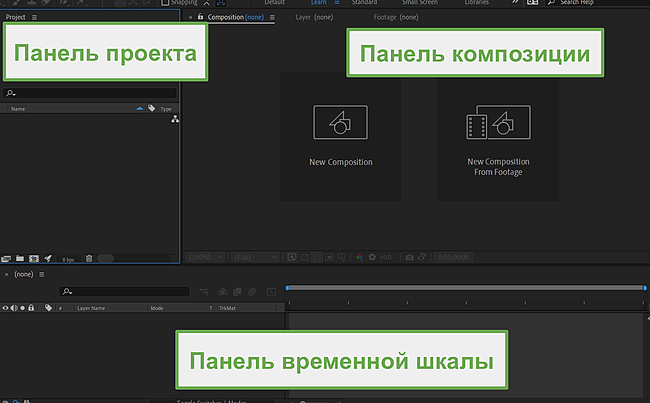
- Панель проекта: здесь отображаются все файлы, которые вы загрузили для использования в проекте.
- Панель композиции: здесь вы можете предварительно просматривать проект в режиме реального времени, пока работаете над ним.
- Панель временной шкалы: здесь устанавливается порядок слоев, длительность и порядок видеоклипов, а также добавляются медиафайлы. Именно в этой области вы фактически создаете свой проект.
Одно из самых больших улучшений, которые Adobe добавила в After Effects, — это возможность управления параметрами в раскрывающихся меню. Это небольшое изменение значительно упрощает работу с After Effects и становится особенно полезным при создании шаблонов. В старом интерфейса нужно было использовать ползунки для переключения между параметрами, но теперь вы можете настроить раскрывающееся меню или даже переименовать его, чтобы работать более эффективно.
Инструменты разделены по группам, поэтому ими стало удобнее пользоваться при завершении определенной стадии редактирования. Нажмите значок >> в правом верхнем углу рабочей станции, чтобы просмотреть все панели, например Text, Animation (Анимация), Paint (Рисование), Motion Tracking (Отслеживание движения), Effects (Эффекты) и т. д.

В верхней части экрана можно просмотреть, как ваше видео будет выглядеть на экранах разных размеров, например мобильных устройствах и планшетах.
В правой части экрана находятся все необходимые инструменты. Наиболее часто используемые параметры прикреплены к боковой панели, хотя вы можете настроить рабочую область и под себя.

Совместимость
Adobe After Effects имеет приложения для Windows, macOS и некоторых устройств виртуальной реальности. Хотя для After Effects нет мобильного приложения, у Adobe есть два мобильных приложения, которые позволяют редактировать видео и добавлять некоторые специальные эффекты.
Adobe Express имеет отличный набор инструментов для редактирования видео и включения видеоэффектов, таких как изменение скорости и обратное воспроизведение.
Premiere Rush дает вам возможность творчески создавать и добавлять видеопереходы, настраивать названия, корректировать баланс цвета и добавлять звук. Также имеется функция социального обмена, чтобы экспортировать и публиковать видео непосредственно из платформы.
Оба приложения являются частью Creative Cloud, так что вы можете загружать свои проекты в облако и открывать их в After Effects, чтобы добавлять более продвинутые эффекты.
Требования к системе для ПК, macOS и VR
Вот минимальные системные требования для запуска After Effects. Помимо указанных ниже характеристик, вам также потребуется стабильное интернет-подключение.
PC
| Процессор | Четырехъядерный процессор Intel или AMD |
| OS | 64-битная Windows 10 или более поздняя версия |
| ОЗУ | 16 GB |
| Видеокарта | 2 ГБ видеопамяти GPU |
| Жесткий диск | 15 ГБ свободного места плюс дополнительное пространство, необходимое для установки |
| Разрешение монитора | 1920 x 1080 |
macOS
| Процессор | Intel, Native Apple Silicon или Rosetta2 с четырехъядерным процессором |
| OS | Big Sur (11.0) или более поздняя версия |
| ОЗУ | 16 ГБ |
| Видеокарта | 2 ГБ видеопамяти GPU |
| Жесткий диск | 15 ГБ свободного места плюс дополнительное пространство, необходимое для установки |
| Разрешение монитора | 1440 x 900 |
VR
After Effects совместим с Oculus Rift, HTC Vive и Windows Mixed Reality, работающими на Windows 10 с процессором Intel i5-4590. Другие технические требования различаются для каждого устройства.
Удаление Adobe After Effects
Если срок действия бесплатной пробной версии истек, и вы больше не хотите пользоваться After Effects, то можете удалить программу с компьютера, выполнив следующие простые шаги:
- Введите «Установка и удаление программ» в строку поиска Windows и нажмите Enter.

- Найдите Adobe After Effects в списке установленных программ и нажмите кнопку удаления.

- После этого откроется мастер удаления. Подтвердите, что вы хотите удалить программу, после чего она будет полностью удалена с вашего компьютера.
Кроме того, вы можете просто открыть Adobe Creative Cloud Desktop, найти After Effects, нажать три горизонтальные точки в правом верхнем углу и выбрать Uninstall (Удалить).
После этого программа будет удалена с ПК.

Другие программы для обработки фото и видео от Adobe
У Adobe есть целый набор программ, которые легко интегрируются между собой и позволяют добиться еще более качественного результата с помощью большего количества инструментов и эффектов. Используя свою учетную запись Adobe, вы можете работать совместно с другими пользователями и внедрять программное и аппаратное обеспечение от 300 партнеров.
- Adobe Premiere Pro: Программа Adobe Premiere Pro специально разработана, чтобы упростить редактирование материалов для постов в социальных сетях. С помощью этого классного приложения от Adobe вы можете создавать уникальный контент. Как и в After Effects, в Premiere Pro есть множество замечательных функций.
- Adobe Photoshop: Photoshop — это самое популярное приложение для ретуши фотографий всех видов, графического дизайна и композитинга на цифровых платформах. Вы можете использовать возможности встроенного ИИ, чтобы быстро вносить изменения и воплощать свои идеи в жизнь.
- Adobe Illustrator: Эта программа для редактирования векторных изображений стала отраслевым стандартом. Adobe Illustrator содержит полный набор профессиональных инструментов и отличных функций, включая инструменты для верстки Pixel Perfect, извлечения CSS и синхронизации цветов.
ПОПУЛЯРНЫЕ ВОПРОСЫ
Можно ли пользоваться Adobe After Effects бесплатно?
Абсолютно бесплатного варианта нет. Но когда вы создадите учетную запись и укажете платежные реквизиты, Adobe даст вам возможность загрузить бесплатную пробную версию с полной функциональностью на 7 дней. Она отлично подойдет для быстрого редактирования видео или фото.
Как выполнить рендеринг в After Effects?
Рендеринг — это процесс создания окончательного варианта композиции. Это последний шаг в рабочем процессе After Effects, необходимый для создания файла, который можно просматривать или передавать другим пользователям. Чтобы запустить процесс рендеринга композиции перейдите на вкладку Composition (Композиция) и выберите Add to Render Queue (Добавить в очередь рендеринга). Появится панель, где вы сможете выбрать композицию, подлежащую рендерингу, затем кликните по кнопке Output Module (Модуль вывода) и выберите необходимый формат вывода. Завершите процесс, нажав кнопку Render.
Как вырезать слой в After Effects
Обрезка — это процесс разделения слоя на два или более сегмента. Это может быть использовано для удаления ненужного материала или создания нескольких клипов из одного слоя. Существует два способа выполнить такую резку. Первый — воспользоваться инструментом Razor Tool (C) и выделить место, где необходим разрез. Второй способ — кликнуть правой кнопкой мыши на слое в панели Timeline (Временная шкала) и выбрать пункт Split Layer (Разделить слой).
Как экспортировать проект After Effects в формат mp4?
В Adobe After Effects существует множество различных вариантов экспорта. Если вы хотите, чтобы ваши эффекты были сохранены в формате mp4, щелкните File > Export > Add to Render Queue (Файл > Экспорт > Добавить в очередь рендеринга). На панели Render Queue выберите композицию, которую вы хотите экспортировать, а затем щелкните на кнопке Output Module и выберите MP4. Наконец, нажмите кнопку Render, и файл будет сохранен в формате MP4.
Как добавить ключевой кадр в After Effects?
Ключевые кадры — это один из основных строительных блоков для создания любой анимации. Для начала работы следует переместить индикатор текущего времени (CTI) в нужную точку времени и щелкнуть на значке секундомера рядом со свойством, которое необходимо анимировать. Затем измените значение свойства, и в текущий момент времени будет создан ключевой кадр.
Как анимировать текст в After Effects?
Анимация текста — это отличный способ создать привлекательный контент или придать проекту нужный вид и стиль. Существует несколько различных параметров, которые можно назначить текстовым слоям и затем выбрать из списка стилей анимации. Другой вариант — использовать функцию создания текстовых сценариев, чтобы получить желаемый результат.
Заключение
Adobe After Effects является лучшей программой для создания графики движения и визуальных эффектов (VFX). Она объединяет в себе искусственный интеллект, машинное обучение и инструменты ручного проектирования, обеспечивая достижение желаемых результатов. Среди этих возможностей включены язык выражений на основе JavaScript, текстовые сценарии, инструменты выделения с применением искусственного интеллекта, уникальная кисть нового поколения, заливка с учетом содержимого, распознавание лиц, продвинутая анимация текста и многое другое.
Вы можете попробовать Adobe After Effects бесплатно в течение 7 дней и получить доступ ко всем его мощным возможностям. Этого времени достаточно, чтобы получить реальный опыт работы с функциями и начать создавать и экспортировать свои проекты визуальных эффектов и графики движения.
Читать дальше













